在网络技术的广阔领域中,域名系统(DNS)作为连接用户与互联网资源的桥梁,其重要性不言而喻,当遇到“无法Ping通域名”的问题时,无疑给网络管理和故障排除带来了挑战,本文旨在深入探讨这一现象背后的原因、诊断步骤以及可能的解决方案,帮助网络管理员和爱好者有效应对这一常见问题。
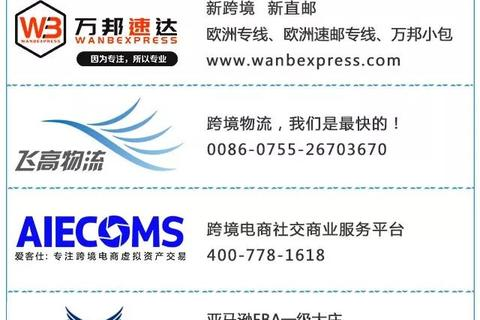
云服之家,国内最专业的云服务器虚拟主机域名商家信息平台
理解Ping命令与DNS解析
我们需要明确“Ping”这一命令的基本功能,Ping通过发送ICMP(Internet Control Message Protocol)回显请求数据包到指定IP地址,以检测网络连通性,而域名解析则是通过DNS服务器将用户输入的域名转换为IP地址的过程,当“无法Ping通域名”时,问题可能出现在网络连接的任何一层,从应用层到物理层均有可能涉及。
原因分析
- DNS服务器问题:这是最常见的原因之一,DNS服务器可能无法响应查询请求、配置错误或宕机,导致无法解析域名。
- 网络配置错误:包括错误的网关设置、IP地址冲突、DNS缓存污染等,都可能影响域名解析。
- 防火墙或安全软件拦截:某些防火墙或安全软件可能阻止ICMP包的发送或接收,导致Ping命令失败。
- 路由问题:错误的路由设置或路由表损坏可能导致数据包无法正确到达目标IP。
- ISP(互联网服务提供商)限制:部分ISP可能限制或阻止某些类型的网络活动,包括Ping操作。
- 域名不存在或过期:检查域名是否有效及是否已正确注册到DNS服务器。
- 物理连接问题:如网线损坏、交换机故障等硬件问题也可能导致无法Ping通。
诊断步骤
- 检查网络连接:确保设备已连接到网络,并且网络连接稳定。
- Ping IP地址:尝试直接Ping一个已知的IP地址(如Google的8.8.8.8),以验证是否是DNS相关的问题,如果能Ping通IP但无法Ping通域名,则问题很可能出在DNS上。
- 检查DNS设置:查看本地网络的DNS服务器设置是否正确,可以尝试更换为公共DNS服务(如Google的8.8.8.8或8.8.4.4)进行测试。
- 清除DNS缓存:在Windows系统中,可以通过命令
ipconfig /flushdns清除DNS缓存;在Linux系统中,使用sudo systemd-resolve --flush-caches或sudo /etc/init.d/dns-clean start。 - 检查防火墙和安全软件:确保没有防火墙或安全软件阻止ICMP包,在某些情况下,需要临时禁用这些工具以进行测试。
- 路由追踪:使用
tracert(Windows)或traceroute(Linux)命令追踪路径,查看数据包在哪些节点被丢弃或延迟。 - 检查ISP限制:联系ISP询问是否有相关限制政策,并请求帮助诊断问题。
- 检查域名状态:通过WHOIS查询工具检查域名注册信息及状态,确认域名有效且未过期。
- 硬件检查:检查网线、交换机、路由器等硬件设备是否正常工作。
解决方案与预防措施
针对上述诊断结果,采取相应的解决措施:
- 如果是DNS服务器问题,尝试更换DNS服务器或重新配置DNS设置。
- 对于网络配置错误,重新配置网络设置,确保IP地址、子网掩码、网关等正确无误。
- 防火墙或安全软件拦截问题,调整防火墙规则或暂时禁用安全软件以进行测试。
- 路由问题,重新配置路由表或联系网络管理员解决。
- 对于ISP限制,根据ISP的建议操作或考虑更换ISP。
- 域名不存在或过期,重新注册域名或续费。
- 硬件故障,更换损坏的硬件设备。
预防措施方面,定期维护网络设备、更新安全软件、备份DNS设置、监控网络性能等都是减少“无法Ping通域名”问题发生的有效手段。
总结与展望
“无法Ping通域名”是一个涉及多方面因素的复杂问题,需要系统地诊断和解决,通过本文的介绍,希望能为网络管理员和用户提供一套清晰的问题排查流程,随着网络技术的不断发展,未来在DNS解析、网络安全及网络管理方面的技术也将不断进步,使得这类问题的解决更加高效和智能化,对于个人用户而言,保持对网络安全的基本认识,合理使用网络工具进行诊断,也是解决此类问题的关键所在。

